图文帮您winxp系统1xp03系统卸载mcafee的技巧?
发布日期:2015-11-29 00:00 来源:http://www.haoxitongxiazai.com 作者: 好系统
不少winxp系统用户在使用的时候会遇到winxp系统1703系统卸载mcafee进的问题,绝大多数小伙伴都是第一次遇到winxp系统1703系统卸载mcafee这种问题,用户想要一个人来搞定winxp系统1703系统卸载mcafee的情况实在太难了,只需要按照;1、首先下载Macfee官方卸载工具(下载地址:download.mcafee.com/products/licensed/cust_support_patches/MCpR.exe); 2、下载好 MCpR.exe 后单击右键,选择【以管理员身份运行】;;就轻松的搞定了。接下来就由小编给大家现场演示一下winxp系统1703系统卸载mcafee的具体解决方法:
卸载mcafee方法一:
1、首先下载Macfee官方卸载工具(下载地址:download.mcafee.com/products/licensed/cust_support_patches/MCpR.exe);
2、下载好 MCpR.exe 后单击右键,选择【以管理员身份运行】;
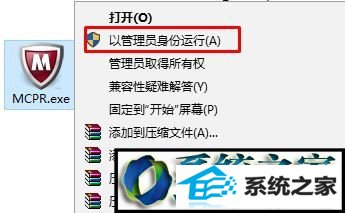
3、点击next,选择【agree】点next,最后输入验证码即可将其卸载,如图:
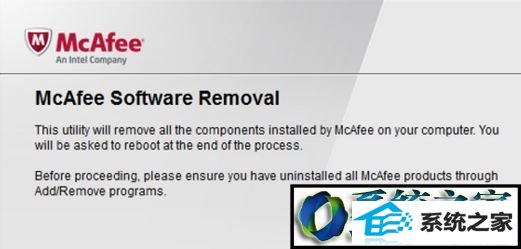
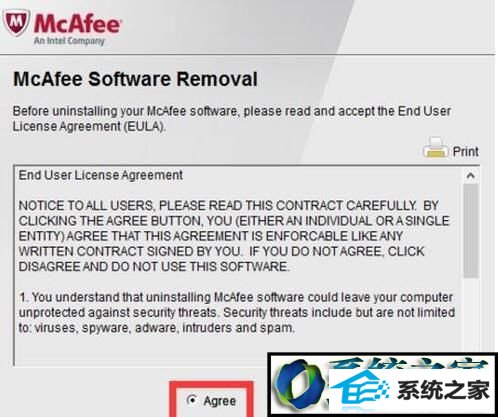
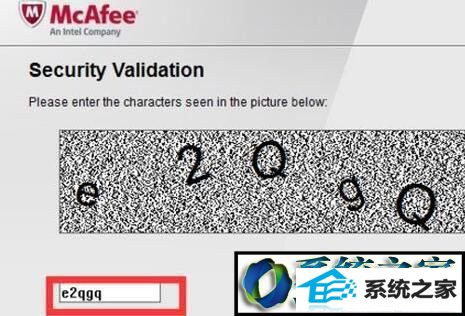
卸载完成后点击【restart】重启,若不想重启点击取消待会自己手动重启即可!
方法二:
1、打开开始菜单,找到 迈克菲(Mcafee),打击右键,选择【卸载】;
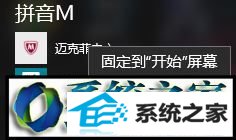
2、在卸载或更改程序找到【Mcafee】双击;
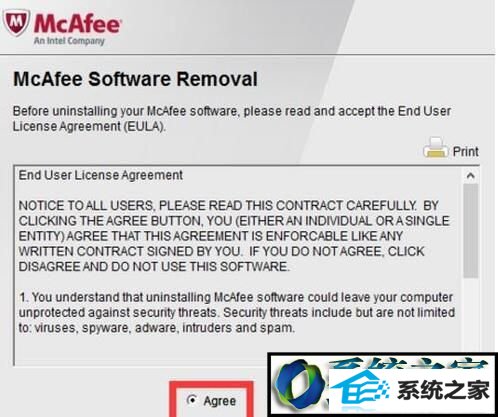
3、按提示将其卸载即可!
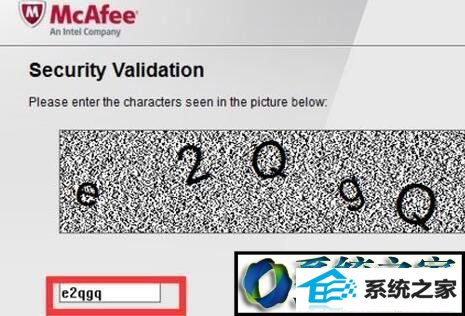
winxp系统中卸载mcafee的两种方法就为大家介绍到这里了。一般方法二无法将其卸载卸载可参考方法一通过官方卸载工具将其卸载!




